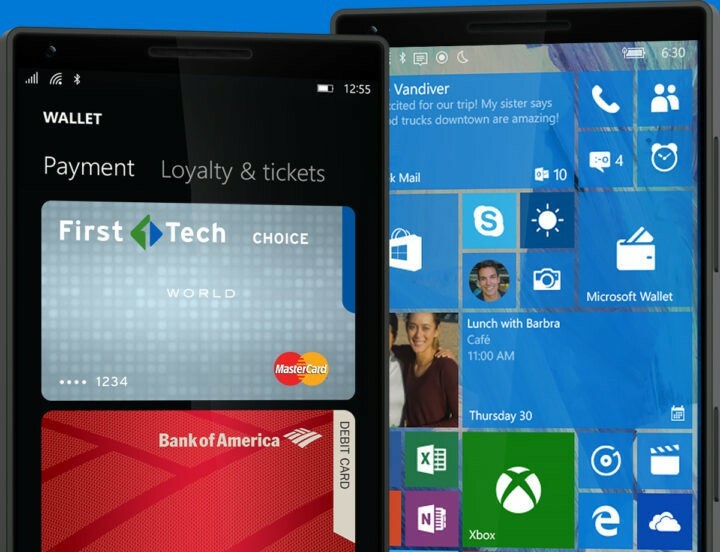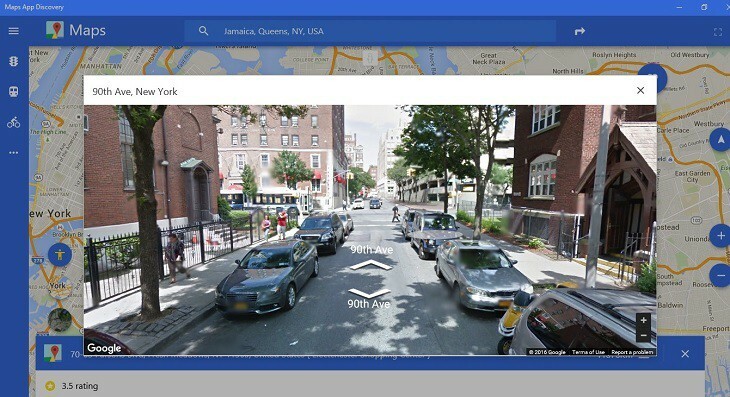Це програмне забезпечення буде підтримувати ваші драйвери та працювати, тим самим захищаючи вас від поширених помилок комп’ютера та несправності обладнання. Перевірте всі свої драйвери зараз у 3 простих кроки:
- Завантажте DriverFix (перевірений файл завантаження).
- Клацніть Почніть сканування знайти всі проблемні драйвери.
- Клацніть Оновлення драйверів отримати нові версії та уникнути несправностей системи.
- DriverFix завантажив 0 читачів цього місяця.
З усіх Клієнти BitTorrent Я пробував у минулому, uTorrent є моїм абсолютним улюбленцем, здебільшого завдяки своєму невеликому ресурсу та простоті використання. Я був не дуже задоволений, коли шукав uTorrent для Windows 10, 8.1 / 8 і виявили, що у них немає офіційного додатка або індивідуального клієнта.
Однак, спробувавши старий клієнт Windows 7, я виявив, що uTorrent сумісний з Windows 8. Тим часом команда розробників створила клієнтський додаток для uTorrent, який ми розглянемо за кілька хвилин.
Хоча цей додаток не може завантажити торренти - - сам по собі він, однак, досить корисний для моніторингу. А поки поговоримо трохи про uTorrent для Windows 10, 8.1/8 - настільний додаток.
- Читайте також: Виправлено: відставання медіаплеєра VLC у Windows 10
uTorrent для Windows 10, Windows 8 - настільний додаток
Якщо ви схожі на мене, ви завжди шукаєте нові легальні торренти, які можна завантажувати щодня, а якщо це так, ви будете як Я був у захваті, як і коли дізнався, що uTorrent сумісний з Windows 10, Windows 8 і тому може використовуватися щодня завантаження завдань.
Немає необхідної конфігурації, щоб ви могли використовувати uTorrent, і вона працює так само швидко, як і в попередніх версіях Windows. Хоча для налаштування програми uTorrent Client для Windows 10, Windows 8 потрібно виконати деякі налаштування. Я покажу вам, як саме його налаштувати, щоб ви могли керувати своїми торрентами з пристрою Windows 10, Windows 8.
- ПОВ'ЯЗАНІ: Як виправити “uTorrent не відповідає” у Windows 10
Клієнтська програма uTorrent для Windows Windows 10
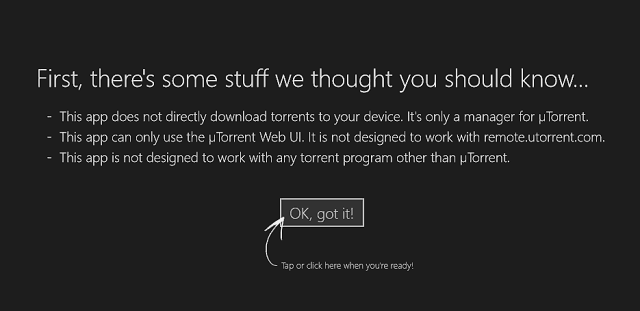
Додаток uTorrent Client можна придбати в магазині Windows для придбання ($ 2), і хоча він не працює як програма для настільних ПК, однак він є чудовим менеджером для ваших торрентів. Він працює подібно до програми uTorrent Remote для Android і це дозволяє користувачам підключатися до комп’ютера, на якому працює uTorrent, і бачити хід їх завантажень.
- Читайте також: Вирішено: VPN не працюватиме з Vuze на ПК з Windows

Крім того, це дозволяє призупиняти, відновлювати або зупиняти торренти, які є у вашому списку, але це робить ще один крок далі, дозволяючи користувачам додавати торренти до списку завантажень. Клацнувши правою кнопкою миші в додатку, з меню внизу екрана, ви можете додати торренти до списку, і вони будуть завантажені на комп’ютер, на якому встановлена програма для робочого столу.
Користувальницький інтерфейс програми дуже простий і добре розроблений, з усіма елементами в потрібних місцях, ви можете легко переходити між усіма своїми торрентами. Процес додавання нового сервера (у цьому випадку сервером є комп’ютер, на якому запущена програма для настільних ПК) також дуже простий, і користувач має заповнити лише три поля:
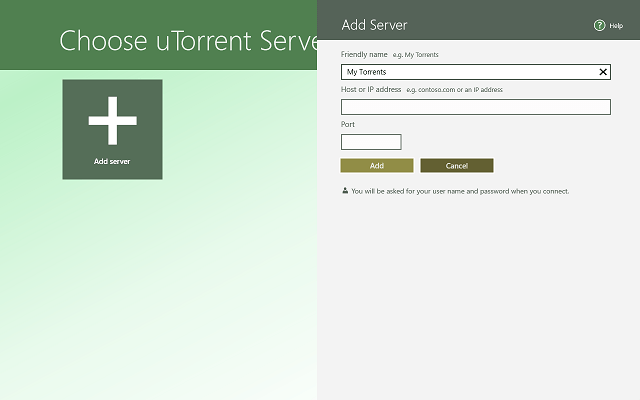
- Ім'я - Ви можете назвати свій сервер як завгодно. Це стає в нагоді, коли ви хочете керувати кількома комп’ютерами з програми.
- IP-адреса - IP-адреса комп'ютера (сервера), яким ви хочете керувати.
- Порт - Це порт вхідного з'єднання для комп'ютера, до якого ви хочете підключитися. Пізніше я покажу вам, де це можна знайти.
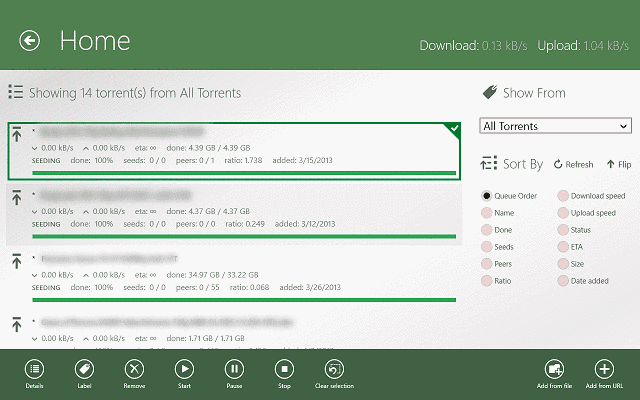
Як бачите, програма uTorrent Client дуже проста у використанні, і якщо у вас кілька комп’ютерів, то у вас може без особливих зусиль відстежувати стан ваших торрент-файлів з пристрою Windows 10, Windows 8 без проблеми. Однак, перш ніж купувати цю програму, пам’ятайте, що вона не працює як автономний завантажувач торрент-файлів, але вона є лише дзеркалом для інших настільних програм uTorrent на інших комп’ютерах.
- Читайте також: 3 простих торренти, які роблять програмне забезпечення та як ними користуватися
Налаштування клієнта uTorrent для Windows 10, Windows 8
Хоча процес налаштування програми uTorrent Client для Windows 10, Windows 8 не є дуже складним, він вимагає зробити кілька кроків, перш ніж ви зможете її використовувати. Я проведу вас через увесь процес налаштування програми uTorrent Client для Windows 10, Windows 8.
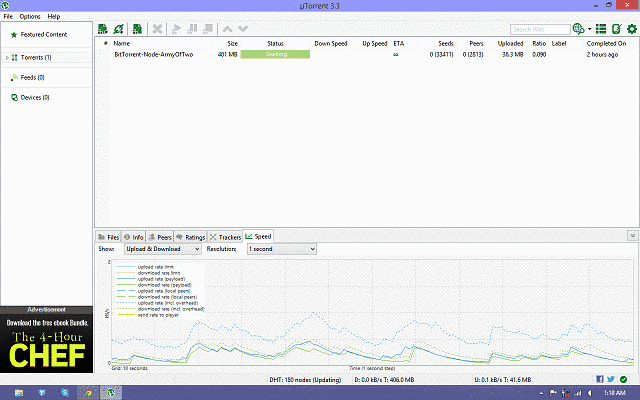
Перш за все, переконайтеся, що у вас на комп’ютері, до якого ви хочете підключитися, є програма uTorrent для робочого столу. Для цілей цього підручника я використовував програму uTorrent Client, яка працює на ноутбуці Windows 8, Windows 10, для управління програмою uTorrent для робочого столу на домашньому комп’ютері з ОС Windows 7. Після встановлення настільного клієнта на вашому комп’ютері настав час перейти до вашого пристрою Windows 8, Windows 10 та придбати та встановити клієнт uTorrent для Windows 10, Windows 8.
- Читайте також: Завантажте найкращі відео та аудіокодеки для Windows 8, Windows 10